
- •Лабораторная работа №1. Создание сайта в программе Front Page
- •Создание веб-страницы с использованием шаблонов и мастеров.
- •Редактирование сайта
- •Добавление текста
- •Создание таблиц
- •Создание бегущей строки
- •Д Рисунок 14 обавление рисунка
- •Фотогалереи
- •Границы
- •Выбор темы для оформления страниц
- •Добавление звукового сопровождения
- •Добавление видео
- •Анимация текстов
- •Гиперссылки
- •Создание интерактивных кнопок
Д Рисунок 14 обавление рисунка
Редактор FrontPage позволяет загружать изображения из файлов различных графических форматов: gif (обычный и анимированный), JPEG, BMP, TIFF, TGA, RAS, EPS, PCX, PND, PCD и WMF. Можно поместить готовый рисунок на страницу, взяв его из библиотеки картинок программы FrontPage, из папки текущего сайта или одного из сайтов на локальном диске, из любого графического файла на локальном диске или загрузив рисунок с внешнего сайта в Интернете.
Установите курсор мыши в нужное место.
Выберите команду Вставка, Рисунок, Из файла. Укажите местонахождение вставляемого файла, его имя и подтвердите действия, щелкнув на кнопке ОК.
При необходимости измените размеры рисунка. Для этого достаточно перетащить мышью один из углов или сторон рамки.
F

Рисунок 15
rontPage позволяет использовать различные инструменты для придания изображению требуемого вида и формы. Щелкните мышью на вставленном рисунке. Вокруг рисунка будет отображена рамка, а в нижней части рабочего окна программы появится панель инструментов Рисунки для работы с изображениями (рис.15):
О собенности
обрезки изображений
собенности
обрезки изображений
В
Рисунок
16
Использование кнопки «Цвет»
С помощью кнопки «Цвет» открывается список команд, с помощью которых можно изменить формат рисунка и сделать изображение черно-белым, или в оттенках серого цвета, или превратить в подложку (команда «Размытие»).
Проблема большого изображения
Чем больше изображение, тем оно занимает больше места на диске, тем больше требуется времени для его загрузки. Решение проблемы состоит в замене большого изображения его эскизом. Созданный эскиз становится гиперссылкой, по которой программа просмотра (например, Internet Explorer) выводит на экран оригинальный рисунок.
Чтобы создать эскиз, щелкните мышью по изображению, чтобы появились панель инструментов «Рисунки». Затем на панели инструментов щелкните по кнопке «Автоэскизы». Это приведет к тому, что размеры рисунка уменьшатся, а вокруг него появится синяя рамка
Для изменения внешнего вида эскиза откройте меню «Сервис» и выберите команду «Параметры страницы»
В
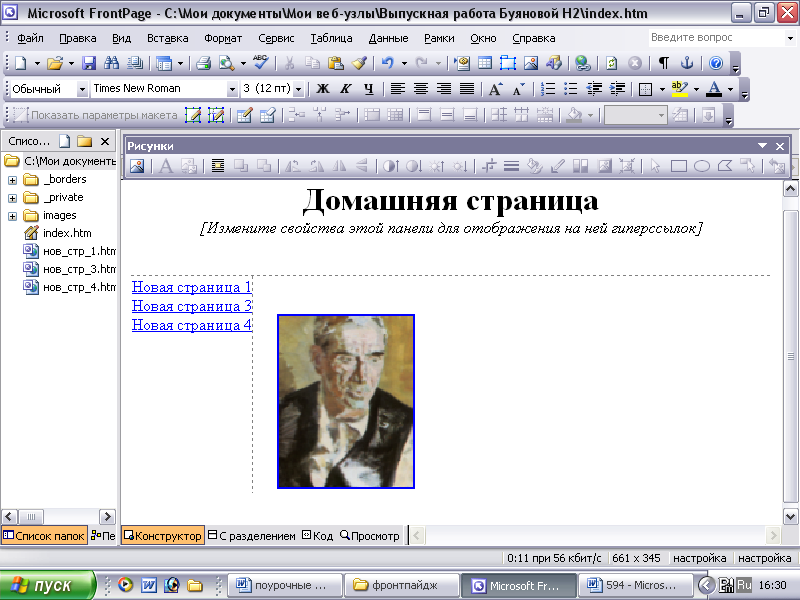
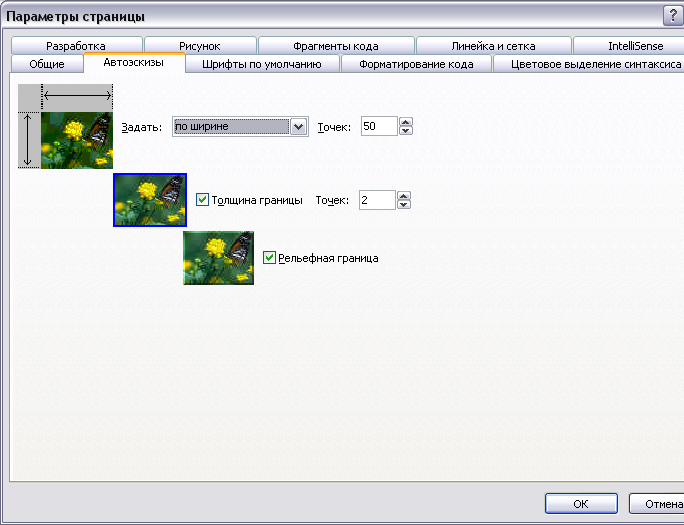 окне диалога «Параметры страницы»
перейдите на вкладку «Автоэскизы» и
установите нужные параметры (рис.17).
окне диалога «Параметры страницы»
перейдите на вкладку «Автоэскизы» и
установите нужные параметры (рис.17).
Рисунок
17
Рисунок
18
В этом окне задайте нужную ширину (например, 50) и нажмите кнопку ОК.
Уменьшите размер изображения, потянув за его углы (рис.18).
В
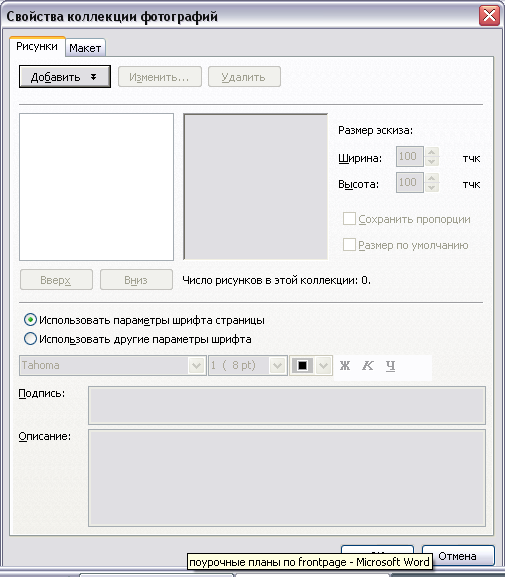 рабочем состоянии сайта рисунок является
гиперссылкой. Щелкните на ней, чтобы
открыть реальный объект.
рабочем состоянии сайта рисунок является
гиперссылкой. Щелкните на ней, чтобы
открыть реальный объект.
